Отвечаю на вопрос: Как заблокировать номер телефона, чтобы не звонили нежелательные абоненты Мегафон, Билайн, Теле 2 или МТС?
Содержание показать
Важно знать, как заблокировать номер на телефоне, если вы получаете слишком много нежелательных звонков и сообщений. Не важно, является ли это корпоративным спамом или коммуникацией от нежелательных отправителей, блокировка таких номеров может принести необходимое спокойствие. Более того, удобство знания процесса блокировки номера распространяется как на смартфоны-Android, так и на iPhone.
Многие из лучших новых смартфонов уже поставляются с встроенными инструментами для блокировки спама. Однако они не всегда идеальны, и не всегда нужно блокировать номера спама. Процесс блокировки надоедливых номеров очень прост.
Как заблокировать номера на Android или iPhone
Вы можете выполнить следующие шаги, чтобы получить более подробную информацию о том, как заблокировать номер на вашем смартофне-Android. Метод блокировки номеров одинаков независимо от того, используете ли вы смартфон Xiaomi или iPhone. Альтернативные операционные системы для телефонов имеют аналогичную структуру.
Как заблокировать звонки с неизвестных и скрытых номеров на Android
Для начала откройте конкретную страницу контакта или найдите последний разговор с номером, который вы хотите заблокировать. Затем найдите вариант настроек. Как только вы обнаружите параметр настроек для определенного контакта или разговора, обычно там будет возможность заблокировать этот номер.
Как заблокировать номер на Android с помощью приложения «Телефон»
Я обычно блокирую номер телефона быстро через приложение «Телефон». «Телефон» предустановлен на всех телефонах Android и является основным инструментом для звонков. Существуют два основных метода блокировки номера с помощью «Телефона».
Заблокировать номер на странице «Последние»
- Откройте приложение «Телефон» .
- Выберите «Недавние» в левом нижнем углу.
- Нажмите и удерживайте соответствующее имя контакта (или отображаемое имя/номер телефона).
- Нажмите Заблокировать и сообщить о спаме .
- Выберите, хотите ли вы сообщить номер как спам, затем нажмите «Заблокировать» .
Заблокировать номер на странице Контакты
- Откройте приложение «Телефон» .
- Выберите Контакты в правом нижнем углу.
- Коснитесь соответствующего имени контакта .
- Коснитесь тройных точек в правом верхнем углу.
- Нажмите Заблокировать номера .
- Выберите, хотите ли вы сообщить номер как спам, затем нажмите «Заблокировать» .
Любой метод приводит к успешно заблокированному номеру. Если у вас была текстовая переписка в Сообщениях, она находится в папке «Спам и заблокировано» .
Как заблокировать номер на Android с помощью Google Messages
Сообщения Google, известные как «Сообщения на вашем телефоне», действительно являются приложением для обмена текстовыми сообщениями по умолчанию, которое предустановлено на большинстве телефонов Android. Если вам необходимо заблокировать номер телефона в приложении Сообщения, выполните следующие действия:
- Откройте приложение «Сообщения» .
- Коснитесь интересующего разговора .
- Коснитесь тройных точек в правом верхнем углу.
- Нажмите «Подробнее» .
- Выберите Блокировать и сообщать о спаме .
- Выберите, хотите ли вы сообщить номер как спам, затем нажмите «ОК» .
Вы больше не будете получать текстовые сообщения или звонки с этого номера телефона. Заблокированные разговоры можно просмотреть в папке «Спам и заблокированные» , которую можно найти, нажав значок с тремя точками в правом верхнем углу.
Как разблокировать номер на Android
Если вам когда-нибудь понадобится разблокировать номер на телефоне-Android, вы можете сделать это, выполнив несколько простых шагов. Откройте приложение «Телефон» и перейдите в «Настройки» > «Заблокированные номера» . Вы увидите список заблокированных номеров. Коснитесь символа x рядом с номером телефона, который вы хотите разблокировать. Как только вы подтвердите, что хотите разблокировать номер, он больше не будет в списке заблокированных на вашем телефоне.
Как заблокировать номер на iPhone с помощью приложения «Телефон»
Действия по блокировке номера одинаковы для телефонов Android и iPhone. Когда дело доходит до этих действий, большинство операционных систем телефонов частично совпадают. В iPhone проще всего блокировать номера с помощью страницы «Контакты» . Выполните следующие действия, чтобы заблокировать номер телефона на iPhone.
- Откройте приложение «Телефон» .
- Нажмите «Контакты» внизу.
- Выберите контакт, который хотите заблокировать.
- Нажмите Заблокировать этого абонента .
- Нажмите Заблокировать контакт .
Вы всегда можете выбрать опцию Разблокировать этого вызывающего абонента на той же странице, чтобы отменить действие блокировки. Если вы хотите заблокировать номер, который вы не сохранили, вы можете сделать это на странице Недавние или с помощью приложения для обмена текстовыми сообщениями.
Сторонние приложения, которые помогут вам заблокировать номера
Если вам нужны дополнительные параметры блокировки, вы можете обратиться к сторонним приложениям. В магазине Play Store существует множество приложений, которые блокируют номера и предлагают дополнительные инструменты. При поиске в этой категории, обратите внимание на эти популярные варианты. Важно помнить, что у таких приложений часто есть бесплатная и платная версии.
Truecaller Oпределитель номера
Truecaller — одно из самых популярных приложений для обнаружения спама и блокировки номеров в магазине Play Store. Это приложение получило многочисленные загрузки и положительные отзывы благодаря своей простоте использования и наличию нескольких полезных функций. Функции, такие как идентификатор вызывающего абонента и обратный поиск номера, помогают идентифицировать неизвестные звонки. Кроме того, Truecaller предлагает виртуального помощника и инструменты для обмена сообщениями. Если вы ищете приложение, которое помогает обнаруживать спам и блокировать номера, рекомендую начать поиск с Truecaller.
Защитите себя от спам звонков
Блокировка номера телефона — это эффективный способ избавиться от нежелательных звонков и сообщений. Пользуясь встроенными функциями на устройствах Android и iPhone или устанавливая сторонние приложения, вы можете контролировать свои входящие вызовы и текстовые сообщения. Не забывайте о дополнительных советах и рекомендациях, чтобы максимально защитить себя от нежелательных контактов.
Источник: xpcom.ru
Как заблокировать человека в телефоне

Для блокировки нежелательного контакта на смартфоне чаще всего используют встроенный функционал. Игнорировать номера можно также при помощи специальных приложений или через услугу «Черный список» от мобильного оператора.
Как заблокировать нежелательный номер телефона на Андроиде
Помимо отдельного номера, в blacklist можно вносить контакт целиком. Это актуально, когда у нежелательного абонента несколько номеров.
Блокировка на Android имеет схожий процесс для всех моделей смартфонов — отличие заключается лишь в мелких нюансах. Заблокированный абонент не сможет отправлять SMS и звонить. На телефон также не будут приходить уведомления о пропущенных от него вызовах.
Samsung
Алгоритм действий для блокировки на устройствах Самсунг:
- Зайти в «Контакты» и тапнуть (нажать) на нежелательного абонента.
- Нажать на троеточие (находится в верхней области дисплея).
- Выбрать «Заблокировать контакт», после чего подтвердить действие командой «Блокировать».
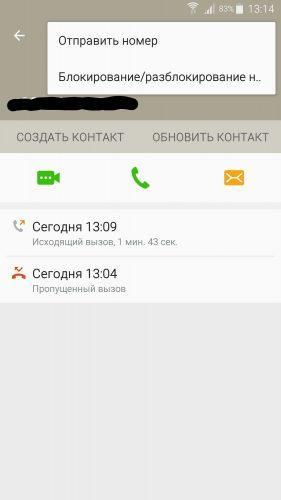
Заблокировать отдельный номер можно из раздела «Телефон» — в нем нужно нажать на троеточие и перейти к «Настройкам».
Появится меню, в котором следует тапнуть на «Блокировка номеров» и ввести нежелательный номер. После этого достаточно нажать на «+».
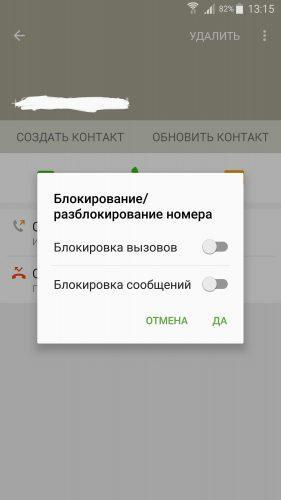
В «Настройках» пользователь также может нажать на «Блокировка неизвестных абонентов» — опция блокирует все незаписанные номера.
Xiaomi
В телефонах Xiaomi список заблокированных номеров редактируют. Для этого следует:
- Зайти в «Настройки».
- Перейти к разделу «Системные приложения».
- «Телефон».
- «Черный список».
По умолчанию окно пустое, а функция неактивна. Для начала работы нужно переключить ползунок статуса «Черного списка».
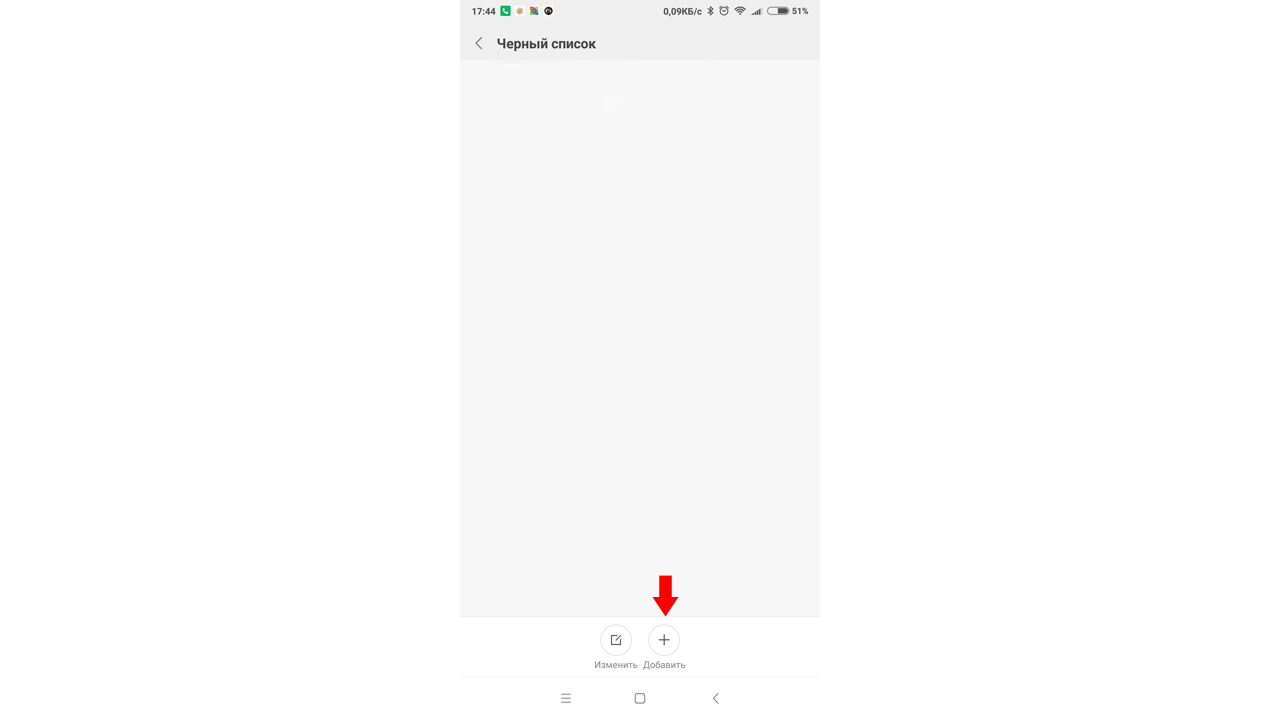
Чтобы заблокировать абонента, нажимают на знак «+» из нижней части дисплея. В выпавшем окне есть три варианта:
- Номер;
- Префикс (игнорирование конкретного региона или страны);
- Контакт из телефонной книги.
После внесения номера в игнорируемые он начнет отображаться в окне «Черного списка». Справа от контакта или префикса указывается тип блокировки:
Поменять вид ограничений для абонента можно в разделе «Изменить».
Meizu
Пользователям телефонов Meizu функция блокировки номера доступна в «Журнале вызовов». Алгоритм действий:
- Зайти в «Телефон» и перейти на вкладку «Журнал вызовов» (некоторые модели называют раздел по-другому — в таком случае ориентируются на раздел, где пользователь смотрит список вызовов).
- В списке вызовов тапают по стрелке возле нужного абонента или номера.
- Откроется меню, в котором следует выбрать «В черный список».
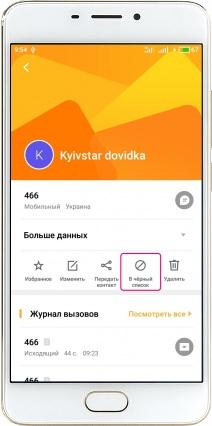
Чтобы убрать все данные о вызовах игнорируемого контакта, в том же меню устанавливают галочку возле «Удалить все записи вызовов» и подтверждают действие.
Леново
В Lenovo расположение функции blacklist может отличаться в зависимости от версии Android и модели телефона. Чаще всего опцию можно найти в телефонной книге. Активация blacklist:
- Перейти к опции «Все настройки» из раздела «Телефон».
- Включить функцию «Чёрный/белый список».
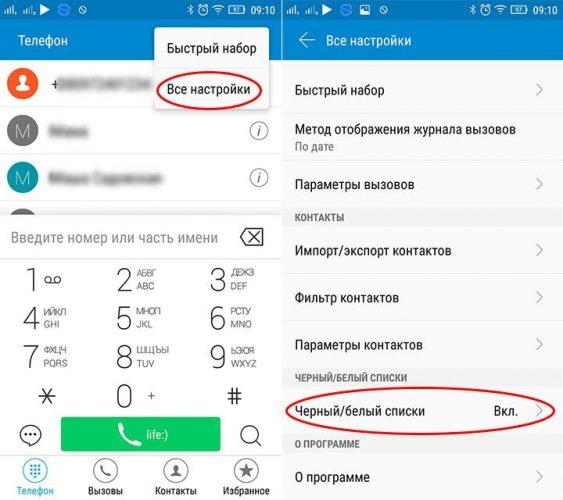
После активации blacklist нужно нужно установить ограничения для нежелательно абонента:
- В вызовах найти нежелательный контакт или отдельный номер.
- На несколько секунд зажать выбранного абонента.
- Произойдет вызов команд, в которых нажимают «Добавить в чёрный список».
Теперь вся активность контакта будет автоматически игнорироваться.
Другие модели
Алгоритм блокировки на всех телефонах под управлением ОС Android может отличаться названием функций. Наиболее быстрый метод внесения абонента в blacklist:
- Из меню «Телефон» перейти на раздел «Последние» (это перечень звонков, может называться иначе).
- Выбрать подлежащий игнорированию контакт.
- Перейти в раздел «Информация» (иногда называется «Сведения» или «Данные»).
- Нажать «Заблокировать контакт», подтвердить действие (в некоторых моделях опция может находиться в меню, к которому можно перейти через троеточие в правом верхнем углу дисплея).
Блокировку можно провести напрямую из раздела «Контакты». Это заменяет первый шаг инструкции.
Как заблокировать чужой номер телефона на Айфоне
В iOS 7 появилась опция блокировки номера телефона. На более ранних версиях ОС для этих целей приходится использовать дополнительный софт.
Первый способ внесения в blacklist проводится из телефонной книги. Он подходит для записанных абонентов. Операция состоит из 4-х действий:
- Перейти в «Контакты» (один из способов — зайти в раздел «Телефон»).
- Нажать на нежелательного абонента.
- Опустить вниз меню и тапнуть по «Заблокировать абонента».
- Подтвердить намерение игнорировать контакт.
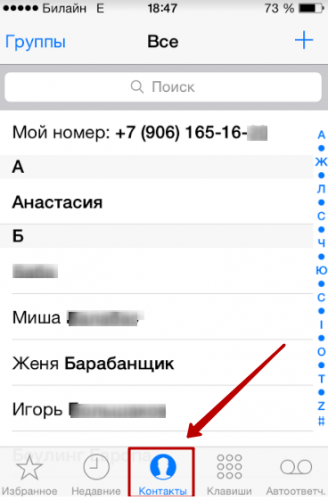
Другой метод предполагает блокировку из списка звонков. Его можно применять на записанный контакт или незнакомый номер. Алгоритм действий:
- Перейти к пункту «Недавние» из раздела «Телефон».
- Нажать на кнопку «i», которая располагается напротив номера.
- В появившемся экране выбрать «Заблокировать абонента».
- Подтвердить внесение в blacklist.
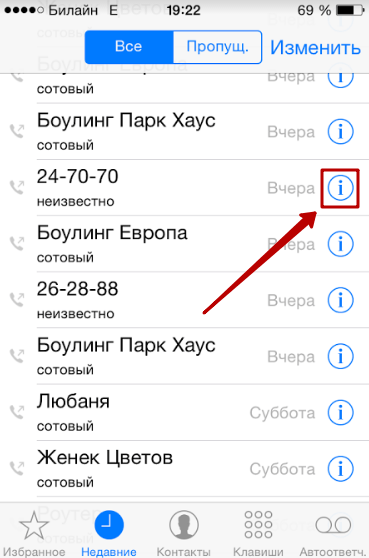
При блокировке абонента на Айфоне будут игнорироваться не только сообщения и звонки, но и попытки связаться через FaceTime.
На iPhone можно расширить функцию «Не беспокоить» и использовать ее как белый список. Дозвониться пользователю смогут только абоненты, которые добавлены в избранные. Ограничение может носить временный характер (на указанные часы) или быть постоянным.
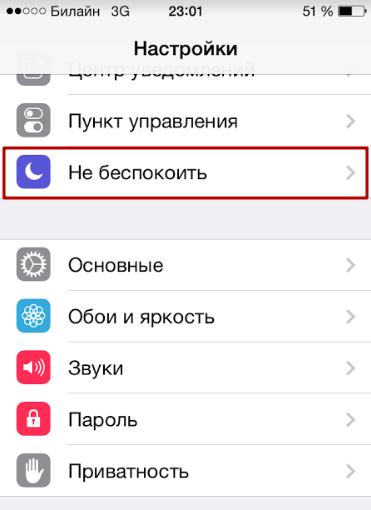
Режим «Не беспокоить» находится в «Настройках». Ранние версии iOS размещают опцию в «Уведомлениях». Перед работой с белым списком необходимо разобрать основные опции:
- «Повторные вызовы». Активация приводит к отсутствию заглушки абонента, который совершает второй вызов за 3 минуты.
- «Запланировано». Выбор времени активности функции «Не беспокоить».
- «Тишина». Режим игнорирования вызовов может работать в двух вариантах — «Всегда» и «Только пока iPhone заблокирован». Желаемую опцию отмечают галочкой.
- «Допуск вызовов». Пользователь выбирает тип абонентов, которые не могут до него дозвониться при включенной функции «Не беспокоить». Команда «От всех» игнорирует все звонки. Выбор опции «От избранных» позволит избранным абонентам связаться с пользователем в любое время.
Чтобы настроить функцию «Не беспокоить» как белый список, требуется выполнить три шага. Среди них:
- В разделе «Запланировано» установить круглосуточный режим работы и деактивировать «Повторные вызовы».
- Перейти в «Контакты», нажать на желаемого абонента и выбрать команду «Добавить в Избранное».
- В опции «Допуск вызовов» тапнуть на пункт «От избранных».
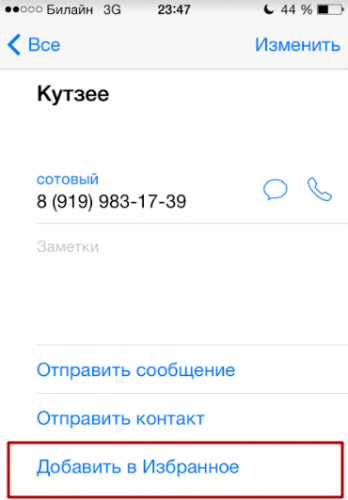
В результате пользователю смогут дозвониться исключительно избранные контакты.
Как заблокировать номер на кнопочном телефоне
На кнопочных телефонах заблокировать номер можно из списка контактов. Часто это безальтернативный способ.
В разделе «Контакты» выбирают нужного абонента и нажимают «Блокировать контакт» (иногда опция называется «Внести в черный список» или «Заблокировать»).
Другой вариант — в телефонной книге создают контакт, в который добавляют все нежелательные номера. На странице такой группы контактов выбирают «Настройки» и отключают уведомления о звонках.
Блокировка заключается в заглушке звонков от номеров из созданного контакта — отсутствует звук и вибрация. При этом в списке вызовов такие звонки будут отображаться.
Используем специальные программы для блокировки
Помимо встроенных функций по игнорированию абонентов, на устройства Android и iOS можно устанавливать дополнительные программы блокировки.
Блокировка при помощи программ расширяет возможности пользователя. Софт используют для ограждения от навязчивой рекламы — многие приложения имеют базу спамеров. Это также делает управление blacklist более комфортным.
Варианты для Android
Сравнение трех популярных приложений блокировки номера на Андроид.
Программы на iPhone
Владельцам Айфона рекомендуется использовать программу Truecaller. Она распространяется в магазине AppStore и не имеет достойных аналогов.
Помимо блокировки номера телефона, функционал позволяет создавать белые списки абонентов. Среди других опций:
- возможность отредактировать и украсить свой контакт – именно так он будет отображаться в общей базе;
- полный доступ к всемирному хранилищу номеров;
- автоматическое определение абонента при входящем звонке (если он содержится в базе);
- поиск по интересующему номеру телефона;
- выбор, какие контакты добавлять в базу (с вашего устройства), а какие нет;
- определение популярности и рейтинга своего номера.
С целью конфиденциальности можно также скрыть иконку iBlackList. В таком случае программа вызывается через кнопку в поле набора номера.
Услуга «Черный список» у оператора
Провести блокировку можно также при помощи услуг от оператора. Подключение, отключение и другие опции проводят через команды USSD (введение кода в графе набора номера и последующее нажатие вызова).
При использовании услуги номера вводятся в международном формате. «ХХХ» — номер телефона, который попадает под блокировку.
При помощи SMS на номер 4424. Текст сообщения: «22*ХХХ».
Заблокированный абонент может дозвониться, если скроет свой номер. По этой причине дополнительно рекомендуется подключить услугу определителя анонимов.
Как заблокировать СМС
На всех версиях оболочек операция проводится по схожему принципу. Инструкция актуальная для iPhone и Android:
- В поле сообщений требуется нажать на троеточие или другую иконку вызова меню.
- Откроется список команд, в котором нужно выбрать «Заблокировать».
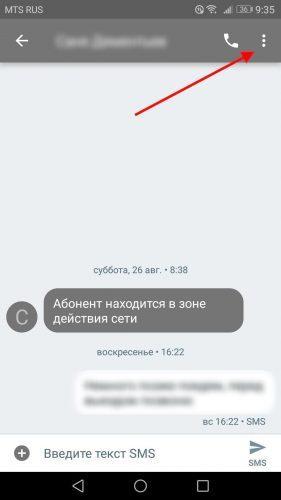
Если SMS от заблокированных номеров продолжают отображаться, следует зайти в настройки сообщений. В них снимают галочку с варианта «Заблокированные СМС».
Как посмотреть номера в черном списке
На Айфоне и телефонах на Андроид посмотреть заблокированные контакты проще всего из раздела «Телефон». Это делается в несколько шагов:
- Зайдя в «Телефон» вызывают меню (троеточие или другая иконка).
- Нажать на «Настройки».
- Перейти к пункту «Заблокированные номера».
В появившемся окне пользователь увидит всех игнорируемых абонентов.
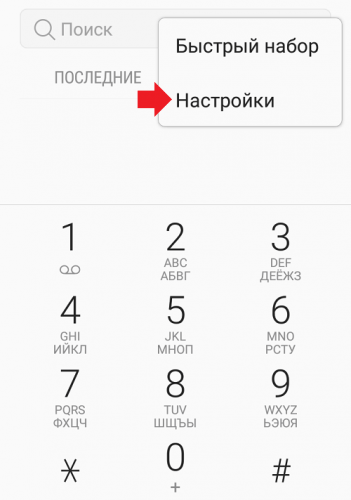
Софт для создания blacklist имеет специальный раздел с абонентами, попавшими под ограничения.
Если блокировка происходила через оператора, список можно увидеть при помощи соответствующих команд USSD. Они находятся в инструкции к услуге, можно также обратиться в службу поддержки.
Как убрать номер из черного списка
Открыв на Андроиде раздел, в котором находится список заблокированных абонентов, можно снять ограничения с одного из них.
При помощи галочки или знака «-» отмечают нужные контакты и нажимают команду «Удалить». Процедура аналогична и для устройства от Apple. Ту же операцию выполняют также при использовании программ.
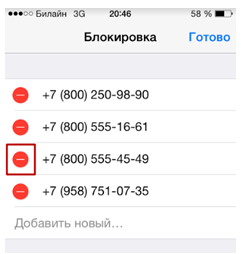
Заблокировать абонента можно при помощи встроенных в телефон функций, программ или мобильного оператора. Абонент не сможет дозвониться до пользователя, под блокировку подпадают также SMS. Разблокировка доступна в любой момент.
Источник: tarifkin.ru
Программы для блокировки звонков на Андроид
Наверное, каждый из нас сталкивался с ситуацией, при которой на номер мобильного телефона назойливо пытаются дозвониться посторонние люди, рекламные организации или просто знакомые, с которыми мы не имеем желания общаться. К счастью, в наше время существует верный способ решения проблемы, позволяющий быстро занести в черный список любой номер телефона. Достаточно скачать на свой Android-смартфон блокировщик звонков и sms блокатор. Наш обзор поможет выбрать лучшее приложение, удовлетворяющее всем вашим потребностям.
Call Blocker Free
Черный список
Черный список (Blacklist) От anttek mobile
Call Blacklist Pro 2017
Mr. Number-Block calls
Скачать Черный список
Оценка: 9/10
Черный список — еще одно удобное и простое приложение для блокировки нежелательных вызовов. Отличается высокой скоростью работы. Даёт возможность составления конкретного графика, позволяющего сбрасывать звонки в определенный период времени, необходимый вам для отдыха. Позволяет фильтровать СМС.
Содержит развитую систему уведомлений, умеет сохранять списки с заблокированными контактами в файл, который вы сможете передать на другое приложение на смартфоне друга. Обратите внимание, что утилита может конфликтовать с таким ПО, как Clean Master либо Speed Booster, поэтому не забудьте добавить её в исключения.
Преимущества программы:
- Доступна настройка горячих клавиш, чтобы быстро ввести номер, удалить номер отбить вызов;
- Обеспечивает блокировку номеров от неизвестных абонентов;
- Работает со списком контактов, журналом звонков (недавних вызовов) и сообщений;
- Доступна установка графика для сброса вызовов в необходимое пользователю время;
- Возможность выставлять диапазон блокируемых номеров по первым цифрам или создать белый список по ним.
Черный список (Blacklist) От anttek mobile
Скачать Черный список (Blacklist) От anttek mobile
Оценка: 8/10
Черный список (Blacklist) от AntTek Mobile сбросит любые нежелательные номера, пытающиеся нарушить ваше спокойствие. Софт умеет фильтровать звонки и сообщения по разным параметрам, например: по префиксу/постфиксу, слову в тексте, совпадению приставок и многое другое. В расширенной версии есть инструмент «MMS Block», а также возможность работы по расписанию. К минусам программы можно отнести довольно «загроможденный» интерфейс, который придется по вкусу далеко не каждому пользователю.
Ключевые достоинства Blacklist AntTek Mobile:
- Сброс вызовов от скрытых номеров;
- Отключение звука или полный сброс;
- Потребляет мало ресурсов смартфона;
- Позволяет устанавливать текстовые фильтры;
- Доступна настройка темы виджета для рабочего стола;
- Множество дополнений от разработчика на Google Play;
- Присутствует функция блокировки звонков и SMS-сообщений по расписанию.
Call Blacklist Pro 2017
Скачать Call Blacklist Pro 2017
Оценка: 7.5/10
Call Blacklist Pro 2017 дублирует основные функции рассмотренных выше утилит. Выделяется программа лишь одной уникальной опцией, позволяющей заблокировать номер от определенного абонента на ближайшие 30 минут. К примеру, вы находитесь на совещании и временно не можете ответить, но не хотите включать авиарежим — вводим номер и проблема решена! Называя основные минусы, следует отметить английский язык интерфейса, несовместимость с Android KitKat и множество рекламного контента (в случае активного соединения с сетью), вызывающего явный дискомфорт при эксплуатации мобильного устройства.
Возможности Call Blacklist Pro:
- Присутствует «тихий режим»;
- Опция очистки истории вызовов;
- Невысокие системные требования;
- Включает в себя встроенный Whitelist;
- Быстрая навигация по адресной книге;
- Интегрированные инструмент для составления расписания;
- Возможность автоматически отклонять звонки от определенных номеров;
- Блокировка неограниченного количества номеров из списка ваших контактов;
- Быстрый доступ к информации о заблокированных звонках (хранится в журнале).
Mr. Number-Block calls spam
Оценка: 7/10
Mr. Number-block calls
Call, SMS Easy Blocker
Скачать Call, SMS Easy Blocker
Оценка: 7/10
Call and SMS Easy Blocker — хороший блокиратор звонков на Android c лаконичным интерфейсом и максимально простым управлением. Позволяет резервные копии любого количества заблокированных номеров в файл для последующей отправки на другое мобильное устройство или по электронной почте. Содержит небольшую строку с рекламным контентом, убрать которую можно лишь после приобретения платной версии Pro.
Преимущества Call and SMS Easy Blocker:
- Режим «бесшумного сброса»;
- Автоматическое удаление спама;
- Невысокие требования к ОЗУ и CPU гаджета;
- Ведение базы данных с телефонами мошенников;
- Резервное копирование черного списка и лог-файла;
- Качественно проработанное меню, удобное управление;
- Репост информации о заблокированных контактах в разные социальные сети.
Call Block
Скачать Call Block
Оценка: 6/10
Call Block от Sappalodapps Development эффективно блокирует звонки и определяет данные абонента в режиме реального времени. Приложение не отличается обилием возможностей по сравнению с конкурентами, зато хорошо справляется со своей основной задачей. Может отправлять ответные текстовые сообщения вашим товарищам, если вы заняты и не можете снять трубку.
Ключевые достоинства Call Block:
- Гибкие настройки программного обеспечения;
- Практически не сажает аккумулятор смартфона;
- Блокировка нежелательных звонков по первым цифрам;
- Интегрированные средства для автосброса неопределенных номеров;
- Список blacklist содержит инструмент «Caller ID» для идентификации неизвестных абонентов.